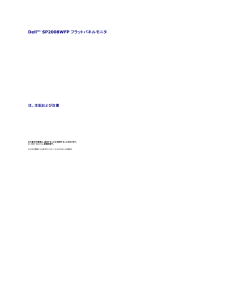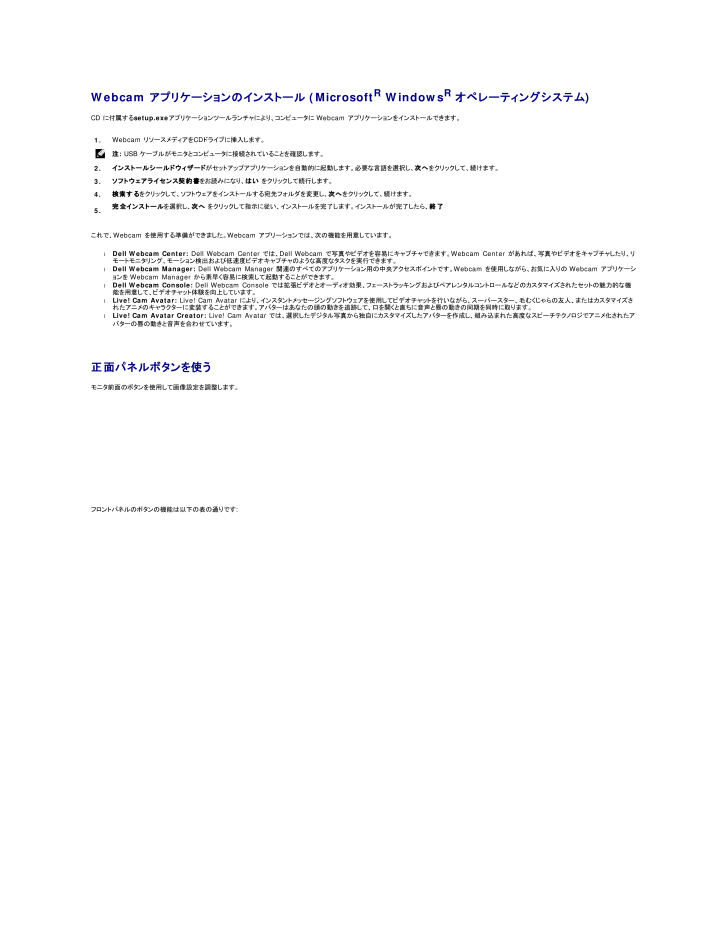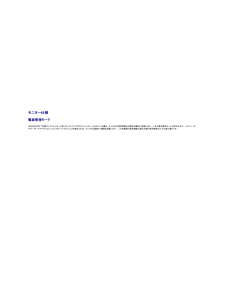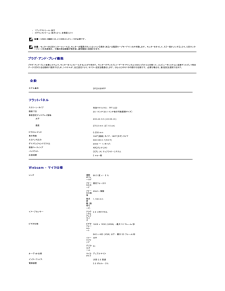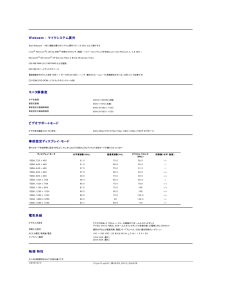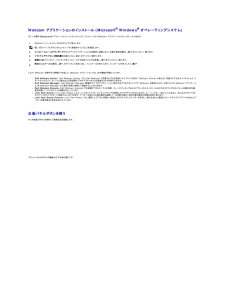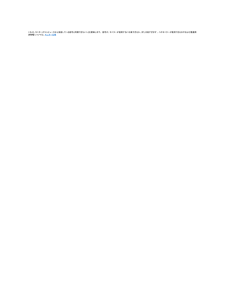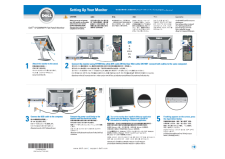5

Webcam アプリケーションのインストール (MicrosoftR WindowsR オペレーティングシステム)CD に付属するsetup.exeアプリケーションツールランチャにより、コンピュータに Webcam アプリケーションをインストールできます。Webcam リソースメディアをCDドライブに挿入します。1.注: USB ケーブルがモニタとコンピュータに接続されていることを確認します。2.インストールシールドウィザードがセットアップアプリケーションを自動的に起動します。必要な言語を選択し、次へをクリックして、続けます。 3.ソ フ ト ウ ェ ア ラ イ セ ン ス契 約 書をお読みになり、は い をクリックして続行します。4.検索す るをクリックして、ソフトウェアをインストールする宛先フォルダを変更し、次へをクリックして、続けます。5.完 全イ ン ス ト ー ルを選択し、次へ をクリックして指示に従い、インストールを完了します。インストールが完了したら、終 了 をクリックしてコンピュータを再起動します。または、 カ ス タ ム イ ン ス ト ー ル択してインストールをカスタマイズしますこれで、Webcam を使用する準備ができました。Webcam アプリーションでは、次の機能を用意しています。lllllDell Webcam Center: Dell Webcam Center では、Dell Webcam で写真やビデオを容易にキャプチャできます。Webcam Center があれば、写真やビデオをキャプチャしたり、リモートモニタリング、モーション検出および低速度ビデオキャプチャのような高度なタスクを実行できます。Dell Webcam Manager: Dell Webcam Manager 関連のすべてのアプリケーション用の中央アクセスポイントです。Webcam を使用しながら、お気に入りの Webcam アプリケーションを Webcam Manager から素早く容易に検索して起動することができます。Dell Webcam Console: Dell Webcam Console では拡張ビデオとオーディオ効果、フェーストラッキングおよびペアレンタルコントロールなどのカスタマイズされたセットの魅力的な機能を用意して、ビデオチャット体験を向上しています。Live! Cam Avatar: Live! Cam Avatar により、インスタントメッセージングソフトウェアを使用してビデオチャットを行いながら、スーパースター、毛むくじゃらの友人、またはカスタマイズされたアニメのキャラクターに変装することができます。アバターはあなたの頭の動きを追跡して、口を開くと直ちに音声と唇の動きの同期を同時に取ります。Live! Cam Avatar Creator: Live! Cam Avatar では、選択したデジタル写真から独自にカスタマイズしたアバターを作成し、組み込まれた高度なスピーチテクノロジでアニメ化されたアバターの唇の動きと音声を合わせています。 正面パネルボタンを使うモニタ前面のボタンを使用して画像設定を調整します。フロントパネルのボタンの機能は以下の表の通りです:入力選択ボタンを使って、モニターに接続する2つの異なるビデオ信号の間のいずれかを選択します。ビ デ オ入 力 選択VGA と DVI ケーブルを1台のP Cに接続してある場合、ビデオ信号がVGAまたは DVI 出力のいずれかにあるかぎり、このモニタは、自動的に画像を表示します。1つのディスプレイを2台のP Cに接続する場合、スクリーンセーバーを使っている場合は、両方の時間を正確に合わせてください。マウスをはじめに動かしたほうが、ビデオ入力をはじめに起動します。注 意: モニタがビデオ信号を感知できない場合、黒い背景に、フローティング[Dell自己診断機能チェック] ダイアログが表示されます。入力選択ボタンを使って、アナログ入力またはデジタル入力いずれか、試験する対象となる入力を選択します。ディスプレイ操作が正しい場合、ビデオカードからビデオケーブルを外すと、[Dell自己診断機能チェック]ダイアログが表示されます。 または